Содержание:
Шаг 1: Определение поддержки OTG девайсом
Взаимодействие Android-устройства и подключённого к его USB-разъёму flash-накопителя возможно за счёт технологии OTG (On-The-Go) – она создаёт на мобильном девайсе xoст и делает возможным доступ к подсоединённому физическому носителю (информации на нём) в файловом менеджере. Несмотря на тот факт, что на подавляющем большинстве современных смартфонов данный подход реализуем без проблем, проверить поддержку технологии конкретным устройством через одно из доступных в Google Play Маркете приложений точно не будет лишним:
- Перейдите по предложенной выше ссылке и скачайте из магазина Android-софта средство USB OTG Checker. (В примере — популярный среди решающих рассматриваемую задачу пользователей продукт для работы с OTG от компании HsoftDD, но вы можете использовать и решения других разработчиков).

- Запустите приложение, выдайте требуемое им разрешение.
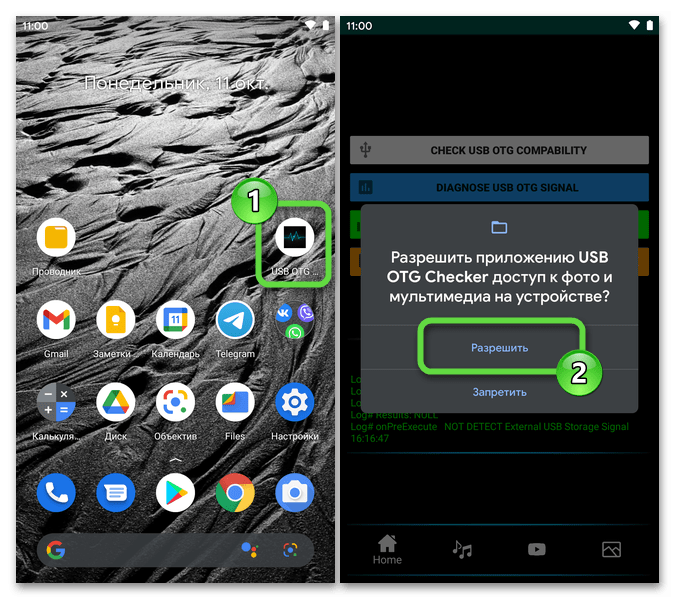
- На главном экране USB OTG Checker нажмите на первую по счёту кнопку — «CHECK USB OTG COMPABILITY», это инициирует запуск анализа компонентов смартфона на предмет поддержки рассматриваемой технологии.
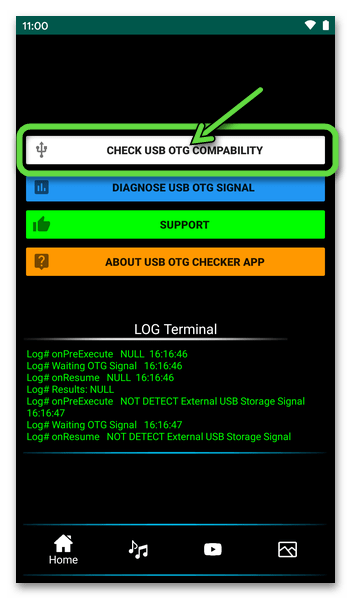
- Результатом проверки девайса через ЮСБ ОТГ Чекер, при котором имеет смысл выполнять дальнейшие шаги по подключению флешки к Андроид-смартфону, должно стать появление уведомления «Your Device Operating System Support USB OTG !». Закройте окошко с оповещением и затем выйдите из приложения — теперь можно с уверенностью приступать к следующим манипуляциям.

Шаг 2: Выбор и приобретение OTG-переходника
После того как точно выяснено, что смартфон поддерживает технологию «On-The-Go», следует приобрести соединитель, при помощи которого осуществляется физическое подключение USB-накопителя к мобильному девайсу. OTG-переходники бывают разного вида, самые распространённые выполнены в виде короткого кабеля. Один конец такого кабеля – это Micro-USB либо USB Type-C коннектор (Male) для подсоединения к Android-смартфону или планшету, а второй — разъём USB-A (Female) для подключения накопителей информации и других устройств.

Существуют также компактные переходники, OTG-кардридеры, универсальные кабели с несколькими разъёмами, различного вида хабы и прочие решения вопроса физического подключения хранилищ информации к мобильным девайсам. По сути, не имеет большого значения какой именно соединитель и какого производителя вы выберете, – главное, чтобы он был точно исправным, а его коннектор подходил к разъёму на вашем смартфоне/планшете.

Шаг 3: Подключение накопителя
Само по себе подключение флешки к Андроид-устройству и переход к работе с первой из мобильной ОС обычно не вызывает никаких затруднений:
- Подсоедините USB-накопитель к разъёму OTG-переходника, затем подключите коннектор последнего к смартфону.

- Разблокируйте экран Android-девайса, откройте системную шторку — в подавляющем большинстве случаев там вас будет ожидать уведомление операционной системы: «USB-накопитель (подключён) Для переноса фотографий и других файлов».
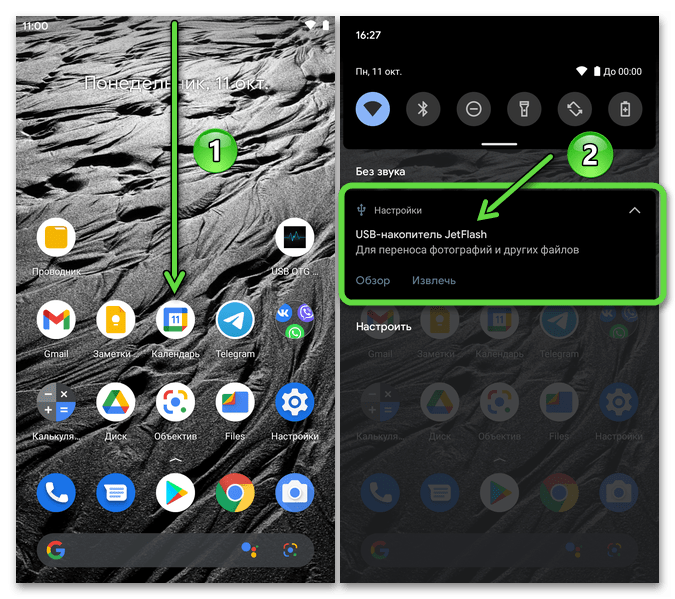
- Тапните «Обзор» под указанным в пункте выше уведомлением – в результате откроется файловый менеджер (или, если на устройстве инсталлировано несколько Проводников, будет предоставлен выбор какой из них использовать для работы с флешкой).
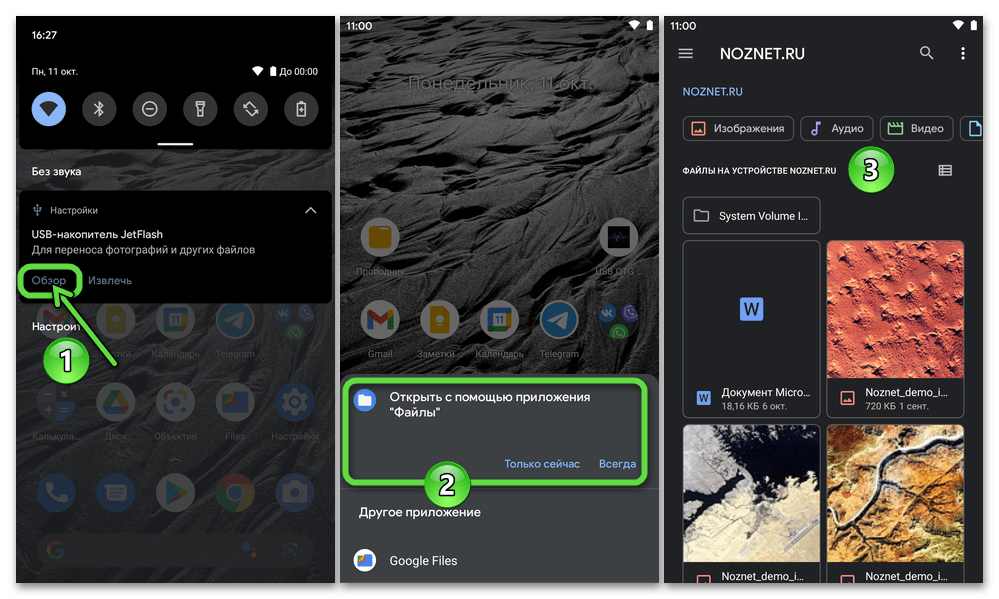
- На этом всё, теперь вы можете провести любые манипуляции с данными на внешнем накопителе средствами файл-менеджера, в том числе скопировать/переместить информацию на него из внутренней памяти девайса и обратно.

- Впоследствии, чтобы получить доступ к флешке из ОС Android, не переподключая её к смартфону физически, откройте файл-менеджер и отыщите внешнее хранилище в списке доступных – наименование и расположение открывающего USB-накопитель элемента интерфейса будут зависеть от используемого приложения.
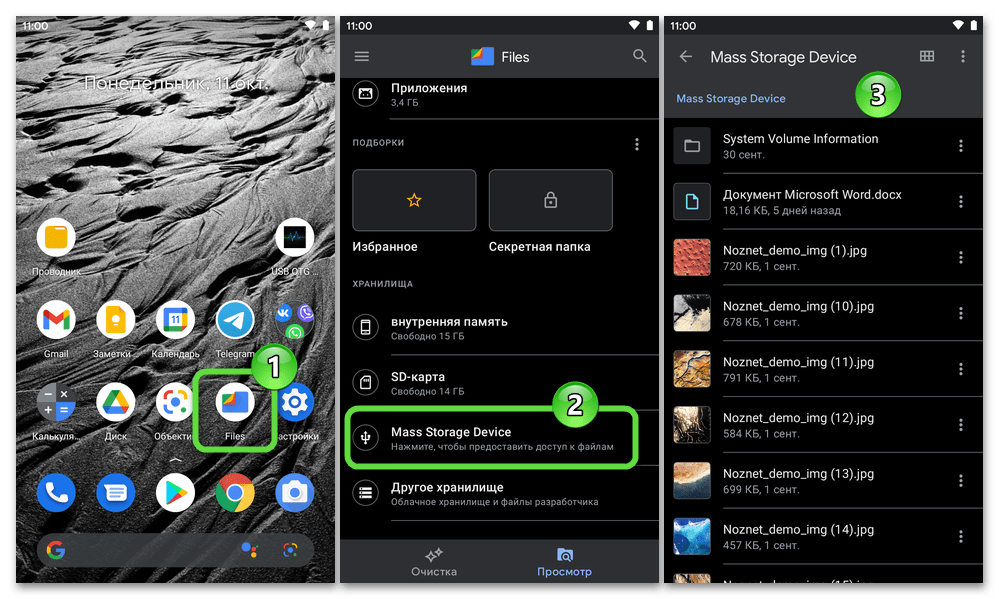
Дополнительно. Решение возможных проблем
В случаях, когда уведомление о подсоединении внешнего накопителя в ОС Andrоid не отображается, а также если при выполнении предложенной выше инструкции возникнут другие проблемы, имеет смысл попробовать задействовать точно проверенный в плане эффективности работы с OTG-накопителями файловый менеджер, например Cx Проводник:
- Перейдите по ссылке выше и инсталлируйте Cx Проводник из Магазина Android-софта от Google.

- Откройте приложение, тапните «Далее» на его приветственном экране. Предоставьте Cx Проводнику разрешение получать доступ к файлам на вашем девайсе.

- Никуда не перемещаясь с вкладки «ЛОКАЛЬНО» файлового менеджера, подключите OTG-переходник с уже подсоединённой флешкой к смартфону, немного подождите. В результате перечень обозначающих доступные хранилища значков в Cx Проводнике пополнится иконкой «USB» с подписью в виде присвоенной носителю метки, или просто «USB-накопитель», если таковая не задавалась.
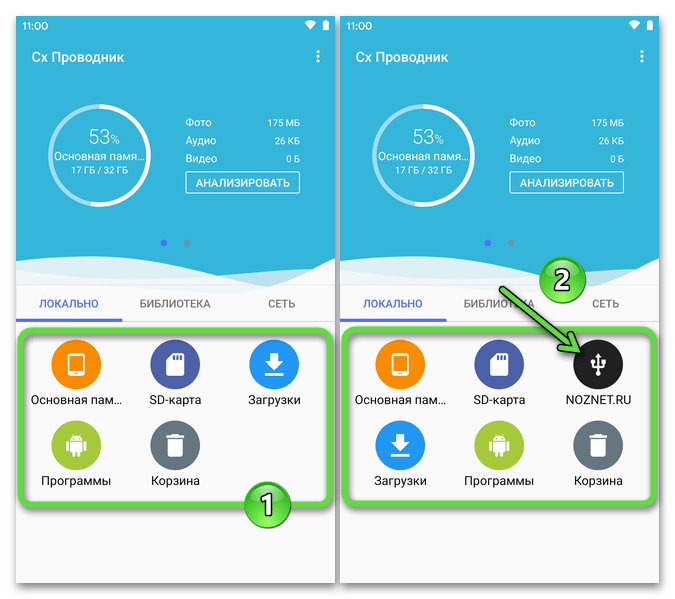
- Нажмите на иконку «USB-накопитель». Если откроется окошко с требованием «Настройки разрешений», тапните в нём «ОК». Нажмите «Использовать эту папку» внизу следующего экрана и далее коснитесь «Разрешить» под поступившим из системы запросом.

- После выполнения перечисленных выше манипуляций откроется полный доступ к содержимому USB-накопителя и возможность использовать его по предназначению с Android-смартфона.
